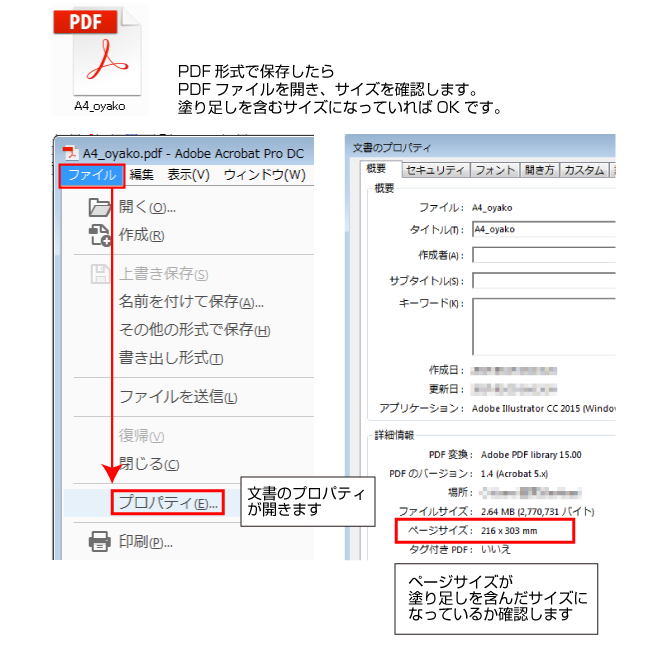PDF形式で変換すると、Illustratorデータでよくある「文字のアウトライン化がされていない」「画像のリンクが切れている」といったトラブルを防ぐことができます。
また、入稿前にお客様自身でデータを確認していただくことも簡単になるため、PDFでのご入稿をお勧めしております。
IllustratorからPDF形式で保存する場合は下記の手順で保存してください。
PDFは必ず「塗り足しを含めたサイズ」で書き出してください。
1アートボードのサイズが塗り足しを含んだサイズか確認してください。
塗り足しを含んでいないサイズの場合は、塗り足しを含んだサイズに修正してください。
(A4仕上がりの場合、単ページの塗り足しを含んだサイズは216×303mmです)
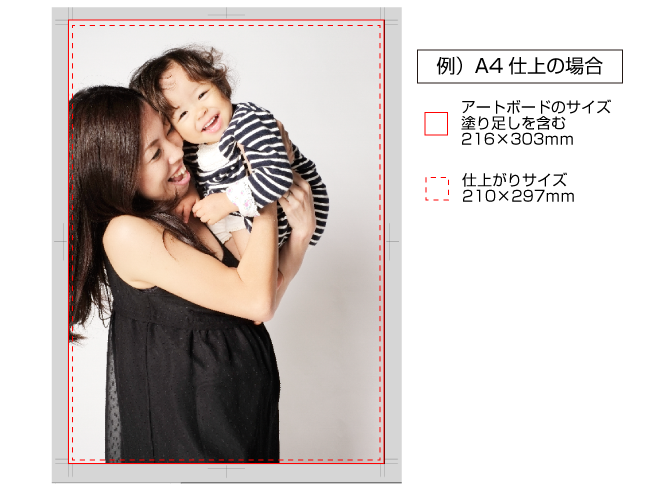
2プリセットは画質や印刷仕上がり等に影響する重要な設定です。
弊社では「PDF/X-1a」での書き出しを推奨しています。
「ファイル」→「別名で保存」→「Adobe PDF」を選択
プリセットで「PDF/X-1a」または「高品質」を選択
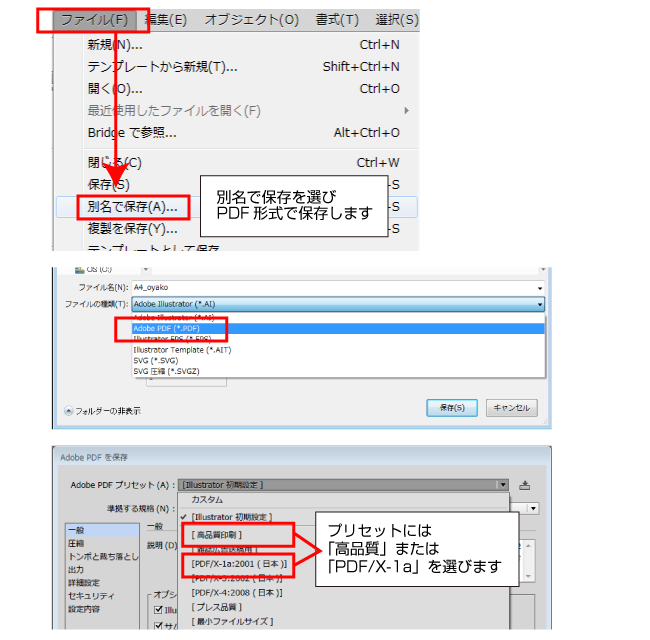
3書き出されたPDFデータのサイズや見え方について問題がないか確認します。
※まれにPDFに書き出しの際の不具合で画像が正しく表示されていないなどがあります。
サイズだけでなくすべてのページを確認してください。
「Adobe Acrobat」で開き「ファイル」→「プロパティ」